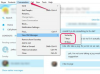Puteți reformata numerele de pagină și de listă folosind comenzile de paragraf, câmp și stil.
Credit imagine: fizkes/iStock/GettyImages
Dacă trebuie să tastați cifre romane ca parte a unui document la care lucrați, ați putea fi surprins să aflați că Microsoft Word nu are opțiunea de a crea cifre romane în text obișnuit. Vestea bună este că puteți include cifre romane în Word folosind câteva abordări diferite, inclusiv introducerea textului în limba engleză în mod corespunzător. Există totuși tehnici mai bune. De exemplu, puteți converti orice număr într-o cifră romană cu un pic de cod.
Numerele romane de bază în Word
Cel mai simplu mod de a obține cifre romane în Word este să tastați literele engleze în formatul adecvat. Puteți scrie (majusculă) I ca 1, V ca 5, X ca 10, L ca 50, C ca 100, D ca 500 și M ca 1000. Produceți numere mai complicate ca combinații ale acestora, de exemplu, dacă doriți să scrieți 68, puteți scrie LXVIII. Acesta este 50 + 10 + 5 + 1 + 1 + 1 = 68.
Videoclipul zilei
Aceasta este cea mai simplă metodă și o puteți face fără a introduce caractere neobișnuite sau a vă încurca în meniurile Word.
Realizarea de liste cu cifre romane
Una dintre situațiile în care Word acceptă automat cifrele romane este cu liste. Dacă doriți să aveți cifre romane la începutul fiecărei intrări din listă, mergeți la fila „Acasă” și alegeți Opțiunea „Numerotare” din grupul „Paragraf”, care arată ca o listă cu 1, 2 și 3 ca primul scrisori. Faceți clic pe săgeata derulantă de lângă pictogramă și alegeți opțiunea cifre romane, care are I, II și III ca primă opțiune.
Fiecare număr se populează după ce scrieți intrarea anterioară din listă și apăsați „Enter”.
Numerele paginilor ca cifre romane
De asemenea, puteți adăuga numere romane pentru numerele de pagină în Microsoft Word. Acest lucru funcționează, practic, ca și cum le-ați adăuga într-un document oricând, așa că accesați „Inserați” și apoi „Numărul paginii” în secțiunea „Header & Footer”. Puteți alege să puneți numerele oriunde doriți și să selectați oricare dintre opțiunile de numere simple în funcție de poziția dorită.
Transformați-le în cifre romane folosind opțiunea „Format pagina numărului” care apare după ce adăugați numerele. În fereastra care apare, faceți clic pe meniul derulant de lângă „Format număr” și alegeți opțiunea de numere romane dorite (fie majuscule, fie minuscule).
Conversia numerelor în roman
Dacă aveți un număr mare sau dificil de convertit în cifre romane, utilizați funcția care convertește orice număr în cifre romane. Apăsați „Crtl” și „F9” pentru a deschide câmpul de cod. Știi că ai făcut-o când apar două paranteze cu cursorul între ele. Tastați „=1234*Roman” în spațiu și apoi apăsați din nou „F9” pentru a finaliza conversia. Introduceți numărul pe care doriți să-l convertiți în locul 1234 în exemplu.
În cele mai multe cazuri, fie această abordare, fie prima este cea mai potrivită, cu excepția cazului în care căutați în mod special numere de pagină sau noi marcatori de articole pentru o listă.